معرفی 5 اصطلاح متداول در تنظیمات گرافیکی بازی های کامپیوتری
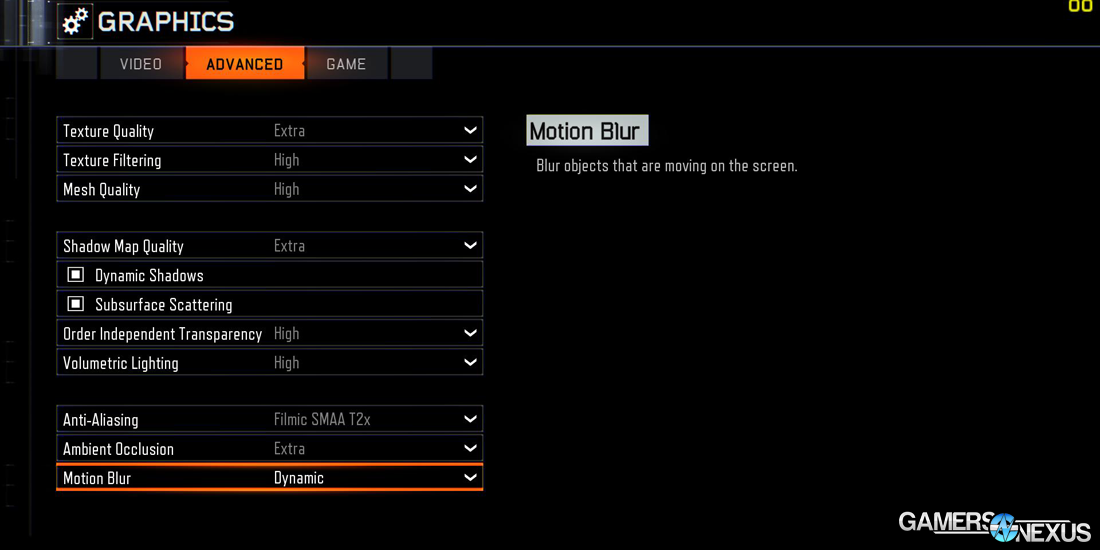
معرفی 5 اصطلاح متداول در تنظیمات گرافیکی بازی های کامپیوتری

اگر شما هم به مانند من یکی از گیمرهای دو آتیشه مخصوصاً در حوضه بازی های کامپیوتری باشید، مطمئناً بازی های امروزی را اکثراً تجربه کرده اید. بی اغراق می توان گفت تمامی این بازی ها از حداقل تنظیمات پایه در حوضه های مختلف بازی از جمله گرافیک، برخی المان های گیم پلی، صوت و کنترلر برخوردار هستند. اما مهمترین تنظیماتی که ما گیمرهای PC معمولاً سعی در به چالش کشیدن آنها روی بازی و با استفاده از سخت افزار قدرتمند خود داریم مربوط به بخش تنظیمات گرافیکی است. بازی های کامپیوتری امروزی، بسته به کارت گرافیک شما تنظیمات مختلفی را پشتیبانی می کنند که این تنظیمات را به دو صورت می توان ملاحظه و تغییر داد. اغلب بازی های موجود، تنظیمات گرافیکی خود را در بخشی تحت عنوان Options یا Settings که معمولاً در صفحه اصلی بازی قرار گرفته، گنجانده اند. در این بین برخی از بازی ها هم نیز وجود دارند که این اختیار یعنی تغییرات تنظیمات گرافیکی را قبل از شروع بازی و در داخل محیط ویندوز به شما اعطاء کرده اند. در لابه لای اغلب تنظیمات بازی ها، مخصوصاً بازی های امروزی، برخی از اصطلاحات دیده می شود که شاید برای اغلب افراد کمی گنگ و نامشخص باشد. از این رو در ادامه قصد داریم به معرفی برخی از مهمترین اصطلاحات گرافیکی متداول در بازی های کامپیوتری بپردازیم. پس اگر شما هم به مانند من علاقه مند به درک و شناخت این سری اصطلاحات دارید ادامه این مطلب را از دست ندهید. با ما همراه باشید.
رزولوشن(Resolution):
همانطور که می دانید تمامی مانیتورها، از قابلیت رزولوشن برای تنظیم ظاهر فیزیکی و کیفی نمایش محتوا استفاده می کنند. مانیتورها دارای یک رزولوشن بومی هستند که در داخل تنظیمات مربوط به آنها در میز کار مشخص شده است. پیشنهاد ما هم استفاده از همین رزولوشن بومی تعیین شده است.
به طور کلی رزولوشن، تعیین کننده میزان نمایش حجم محتوا در صفحه نمایش و همچنین مشخص کننده کیفیت آن است. هر چقدر رزولوشن در یک بازی بیشتر باشد، میزان محتوای نمایش داده شده بیشتر اما کوچکتر و با کیفیت تر به نظر خواهد رسید. از آن طرف هم هر چه قدر رزولوشن پایینتر باشد محتوای نهایی مانیتور، بزرگتر و با کیفیت کمتری نمایش داده می شود. در یک بازی کامپیوتری هر چقدر از گرافیک قدرتمندتری برخوردار باشید می توانید رزولوشن را بالاتر برده تا کیفیت نهایی بیشتری را شاهد باشید.

Vertical Sync:
تکنیک Vertical Sync که اغلب با نام اختصار VSync شناخته می شود هم می تواند دوست داشتنی باشید و هم نفرت انگیز. در واقع از این تکنیک برای مواقعی استفاده می شود که بخواهیم تعداد فریم رندر شده را با نرخ بازسازی صفحه نمایش همسان سازی کنیم.
به عنوان مثال اغلب مانیتورهای صفحه تخت از نرخ بازسازی 60 هرتز برخوردار هستند که این بدین معناست که آنها قابلیت نمایش 60 فریم در ثانیه را دارند. در صورتی که کارت گرافیکی و بازی شما قابلیت نمایش بیشتر از 60 فریم، به عنوان نمونه 100 فریم در ثانیه را داشته باشد، مانیتور 60 هرتزی شما تنها قادر به نمایش 60 فریم در ثانیه خواهد بود. این حالت سبب هدر رفت توان گرافیکی شده و با وجود اینکه کارت گرافیکی و بازی شما قادر به ارائه بیش از 60 فریم هستند اما به علت پشتیبانی حداکثر 60 هرتزی صفحه نمایش، نمی توانید بیشتر از 60 فریم بر ثانیه از بازی مد نظر خود خروجی بگیرید.
حال تکنیک VSync تلاش می کند تا نرخ فریم بازی را با نرخ باز سازی مانیتور شما همسان کرده و به عبارتی آنرا به 60 فریم برساند. این حالت سبب یک حالت جدید به نام tearing می شود بدین معنا که صفحه نمایش شما ممکن است بخشی از یک فریم بازی را رندر کرده و بخشی دیگر نیز فریم دیگر را. این حالت سبب ایجاد مشکلی تحت عنوان tear می شود.
البته از طرف دیگر این تکنیک، مشکلاتی را پدید می آورد. در صورتی که این گزینه را در بازی مد نظر خود فعال کنید، ممکن است میزان دریافت فریم نهایی شما تا 50 درصد حداکثر توان قدرت کارت گرافیک شده و در نتیجه میزان لگ بازی افزایش یابد.
به طور کلی اگر سیستم شا قادر به ارائه بیشتر از 60 فریم در ثانیه باشد، فعال کردن این ویژگی سبب کاهش tearing نهایی خواهد شد. اگر دوست دارید از بازی مورد نظر 60 فریم بگیرید، بدانید که فعال بودن این گزینه سبب کاهش نرخ فریم و به وجود آمدن تاخیر خواهد شد.
اینکه این قابلیت برای شما مفید باشد یا خیر، کاملاً به بازی و سخت افزار شما بستگی دارد. اگر شما با tearing روبرو می شوید ممکن است پیشنهاد شود که VSync را فعال کنید. از آن طرف هم اگر با فریم و لگ پایین روبرو هستید پیشنهاد می شود آنرا غیرفعال کنید. به هر حال این قضیه کاملاً به بازی و سخت افزار شما بر می گردد.

Texture Filtering:

تکنیک Antialiasing:
Aliasing در واقع یک پدیده ایست که سبب می شود خطوط و لبه اشیاء درون بازی لبه دار و نامسطح به نظر برسد. به عنوان مثال ممکن است در بازی، دیواری را ملاحظه کنید که لبه های آن شکل صاف و قشنگی نداشته و لبه دار به نظر می رسد.
در چنین مواقعی، در بازی های کامپیوتری از تکینک ضد Aliasing یعنی Antialiasing استفاده می شود. این تکنیک با کار بر روی کناره ها و لبه های اشیاء، نسبت به مسطح سازی سطوح لبه دار و نامرتب اقدام کرده تا به طبیعی ترین شکل ممکن درآیند. این تکنیک در واقع پیش از اینکه خروجی به صفحه نمایش برسد تمامی کارهای لازم را با توجه به نوع شیوه انتخابی شما داخل تنظیمات، پیش از رندر انجام می دهد. گزینه های قابل تنظیم برای این تکنیک در بازی های کامپیوتری 2x, 4x, 8x, 16x هستند. هر چه این مقدار از سوی شما بیشتر تعیین شود سطوح اشیاء بازی نرم تر و با کیفیت تر به نظر می رسد البته مقدار بالاتر نیاز به سخت افزار بالاتری نیز داشته تا با افت فریم مواجه نشوید.
اگر مانیتور مورد استفاده شما چندان بزرگ نباشد و رزولوشن بالایی داشته باشد، مقدار 2x هم کفایت می کند اما اگر مانیتور مورد استفاده شما کوچک و رزولوشن پایینی داشته باشد مانند مانیتورهای قدیمی CRT، نیاز است تا از مقادیر بالاتری برای برخورداری از کیفیت مطلوب استفاده کنید.
البته بازی های امروزی ممکن است از مقادیر قابل تنظیم دیگری نیز برخوردار باشند. به عنوان مثال FXAA یک نمونه دیگر از موارد قابل تنظیم در بازی های امروزیست در صورت داشتن سخت افزار مناسب می توانید بدون افت فریم، نتیجه بهتری بگیرید.

تکنیک Ambient occlusion:
از این تکنیک برای ایجاد حالات و تاثیرات نورپردازی مختلف در صحنه های سه بعدی استفاده می شود. در موتورهای بازی سازی، منابع نوری قابل استفاده ای هستند که نور خود را به اشیاء هندسی ساتع می کنند. این تکنیک پیسکل های موجود در یک عکس را که از یک نمای منبع نور به واسطه سایر اشیاء بلاک می شود محاسبه کرده و میزان روشنایی و نور آنها را تعیین می کند. به طور کلی این تکنیک روشیست که سبب اضافه شدن سایه های نرم و طبیعی به یک عکس می شود. این قابلیت ممکن است در بازی ها تحت عنوان SSAO (screen space ambient occlusion), HBAO (horizon-based ambient occlusion) یا HDAO (high-definition ambient occlusion) قرار گیرد. ناگفته نماند که گزینه اول، کارایی کمتری را در مقایسه با دو گزینه بعدی از بازی می کاهد اما به هر حال از آن طرف هم میزان دقت نورپردازی ان به مانند دو گزینه آخر نخواهد بود. دو گزینه آخر، از جمیع جهات مشابه یکدیگر هستند با این تفاوت که HBAO متعلق به کارت های ساخت شرکت انویدیا بوده و آخری یعنی HDAO نیز مختص کارت های گرافیکی ساخت شرکت AMD است.

به غیر از این چند گزینه، موارد و گزینه های قابل تنظیم دیگری در بازی های کامپیوتری امروزی وجود دارد اما با توجه به سادگی آنها و همچنین تاثیر کلی آنها، که در بازی به وضوح مشخص می شود لازم به توضیح نیستند. به عنوان مثال Textture Quality کیفیت و در واقع رزولوشن بافت های بازی را کنترلر می کند. هر چه مقدار آن بالاتر باشد بافت های بازی با کیفیت تر می شوند اما از آن طرف هم میزان حافظه موقت رم بیشتری(VRAM در کارت گرافیک) را اشغال می کنند.
مطلب امروز هم به پایان رسید. امیدواریم مورد توجه شما عزیزان قرار گرفته باشد. منتظر مطالب بعدی ما در روزهای آتی باشید.